Akun Twitch
Ini adalah bagian yang cukup gampang: Kamu tidak bisa melakukan streaming di Twitch jika belum punya atau belum mendaftarkan akun di Twitch. Untuk menonton, sebenarnya kamu tidak perlu punya akun Twitch, tapi akan lebih baik jika punya akun dan login karena agar bisa lebih bebas menikmati konten yang ada dan bisa ikut terlibat dalam interaksi. Berikut ini adalah panduan lengkap jika kamu mau memulai streaming dengan kanal baru di Twitch.
Biasakan berbicara dengan diri sendiri. Pada awal-awal melakukan streaming, kemungkinan penonton kamu hanya antara 3-5 orang, dan itu adalah hal yang biasa di platform streaming mana pun. 3-5 orang ini adalah mereka yang mungkin melakukan perjalanan untuk melihat-lihat potensi akun atau kanal-kanal baru untuk beberapa saat. Di sinilah peran kamu untuk meyakinkan mereka untuk bertahan menonton lebih lama sebab ada banyak kanal lain yang jaraknya hanya satu titik.
Setelah memiliki kanal, maka kamu resmi menjadi penampil, dan tugas kamu sebagai penampil adalah membuat orang-orang bertahan selama mungkin untuk menonton pertunjukan kamu.
Bermain dengan Konsol
Ini adalah salah satu keunggulan Twitch. Jika kamu memiliki Xbox One atau PS4, kamu bisa langsung melakukan streaming lewat konsol tanpa gadget atau pemrograman tambahan. Di Xbox One, kamu akan perlu melakukan integrasi akun Twitch, sementara di PS4 kamu dapat melakukan tayangan langsung lewat menu Bagikan di framework.
Akan tetapi, jika kamu memerlukan framework yang lebih besar untuk streaming kamu, kamu akan memerlukan catch card untuk merekam aktivitas di konsol ke dalam PC. Meski menggunakan catch card dapat membantu untuk menyesuaikan permainan lewat PC, bermain langusng lewat konsol akan memberikan pengalaman yang lebih beda dan dapat dijadikan alat perbandingan untuk mengetes mana yang akan memberikan pengalaman yang lebih baik.
Instruksi Langkah demi Langkah untuk Streaming
Twitch adalah rumah bagi mereka para gamer atau pengembang dengan game autentik di mana mereka membuat TV mereka sendiri. Jika kanal yang kamu bangun berkembang cukup baik di Twitch, kamu mungkin akan ditawari kerja sama yang memungkinkan kamu mendapatkan potongan pendapatan dari streaming dan memberikan keuntungan selektif kepada penonton kamu sebagai imbalan dari biaya berlangganan bulanan mereka. Seberapa pun tenarnya kamu di Twitch, berikut adalah tips dari para streamer jika ingin mendapatkan hasil terbaik:
Konsisten
Konsistensi adalah kunci yang sangat penting. Orang-orang menyukai para streamer yang muncul secara konsisten, mereka harus tahu persis kapan kamu akan melakukan streaming di Twitch. Tidak peduli kamu akan melakukan streaming pada tepat tengah malam, jelang subuh, atau jam berapa pun itu, yang terpenting adalah kamu melakukannya dengan konsisten terhadap jadwal yang sudah kamu tentukan.
Interaktif
Apa yang membedakan Twitch dari platform streaming lainnya adalah keramaian sering kali menjadi bagian yang sangat penting dari pengalaman. Semua penonton Twitch akan diberikan ruang khusus untuk berbicara (talk room), sebuah ruangan yang memungkinkan para streamer ini untuk berinteraksi langsung dengan para penonton dan pendukungnya. Semakin bagus interaksi yang kamu buat dengan para pendukung (buat mereka merasa seperti sedang mengobrol santai saat bermain denganmu), semakin bagus pula reputasi yang kamu bangun dan akan meningkat di kemudian hari.
Streaming ke Twitch.tv dengan OBS
Dengan bermunculannya nama-nama besar di YouTube gaming, memulai streaming dan menonton orang lain bermain game yang jaraknya hingga ribuan kilometer jauhnya kini menjadi tanpa batas dan celah, dan hal ini tentu saja menjadi kabar yang menggembirakan untuk dunia hiburan. Yang paling menarik dari semua itu, semua orang berhak menaruh minat di kedua sisi (sebagai penikmat, atau pelaku stream).
OBS
Untuk memulai TV ke Twitch, kamu membutuhkan 2 hal; pemrograman desktop yang dapat merekam dan layar footage dari PC ke akun Twitch kamu.
Untuk bagian ini, akan ada banyak pilihan yang dapat kamu ambil di internet. Namun, kami akan menyarankan satu perangkat yang mudah diatur dan tentu saja gratis. Karena itu, kami menyarankan Twitch Open Broadcaster Software.
Dengan membuka OBS akan secara mengejutkan menampilkan kamu layar yang jernih di mana kamu dapat memilah adegan (scene) dan source (sumber) untuk streaming khusus ke Twitch. Semua yang terlihat pada layar ini akan dilihat juga oleh penonton kamu nantinya ketika kamu streaming di web. Jadi pertama-tama tambahkan “Scene” dengan mengklik kanan dan pilih juga “Source” di mana kamu akan menampilkan streaming—apakah di PC atau langsung di konsol.
Memilih “Screen Capture” akan dengan cepat menangkap layar desktop kamu dan kamu dapat mengubahnya ke layar pop-up dengan efek obscurity dan shading. Setelah selesai, kamu bisa kembali ke layar pertama dan memilih “Sneak peek Stream” untuk gambar yang muncul cepat.
Cukup sertakan webcam dan perlengkapan lainnya yang ada lalu tekan “Alter Scene” untuk membentuk kembali atau merevisi sumber yang berbeda. Sekarang semua sudah terspesialisasi dan saatnya fokus ke kecepatan transfer rata-rata. Klik “Settings” di atas layar dan langsung ke bagian “Encoding”. Cobalah untuk terbiasa dengan angka-angka dan sorotan pada “Maximum Bitrate” yang berasumsi bahwa kamu harus mengatur kecepatan transfer yang pas. Alaminya, stream bergantung pada Bitrate dan mengaturnya ke HD akan tergantung pada kecepatan transfer rata-rata yang kamu miliki.
Saran terbaik untuk memodifikasi angka ini adalah dengan mengaturnya ke 80% dari kecepatan transfer keseluruhan, atau sedikit lebih rendah untuk mendapatkan kualitas baik yang konsisten. Kamu bisa melihat stream melalui Dasbor, tetapi baru akan muncul setelah kamu menghubungkan OBS ke akun Twitch kamu. Untuk memunculkannya, tap pada tab “Stream Key”, pilih Show Key dan salin-tempel kode tersebut ke clipboard. Berikutnya, buka OBS dan kunci Pengaturan. Pada Broadcast Settings, tap menu “Gushing Service” dan pilih Twitch.
Gandakan gushing key ke bidang yang dicentang “Play Path/Stream Key” (jika ada).
Sekarang, kamu akan melihat beberapa pemberitahuan bahwa OBS tidak ditingkatkan untuk Twitch. Kamu bisa mengubah pengaturan ini pada menu, atau memilih “Optimize” di base. Sekarang kembali dan lihat stream kamu sekali lagi. Jika video tampak keluar dari casing, tap “Source” dan tekan Ctrl + C untuk mengembalikannya ke posisi tengah secara fisik. Jika semua sudah selesai dan rapi, kamu dapat memulai stream pertama kamu di Twitch. Selamat berpetualang!
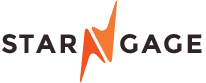


Give your Opinions